

|
本站电脑知识提供应用软件知识,计算机网络软件知识,计算机系统工具知识,电脑配置知识,电脑故障排除和电脑常识大全,帮助您更好的学习电脑!不为别的,只因有共同的爱好,为软件和互联网发展出一分力! 由于各种各样的原因,有多朋友想要卸载希沃管家,但是又不知道该怎么操作?那么今天小编就为大家讲解一下卸载希沃管家的操作方法,希望可以帮助到大家哦。 如何卸载希沃管家-卸载希沃管家的操作方法 1、在桌面找到软件启动图标,右击--点击打开文件所在的位置 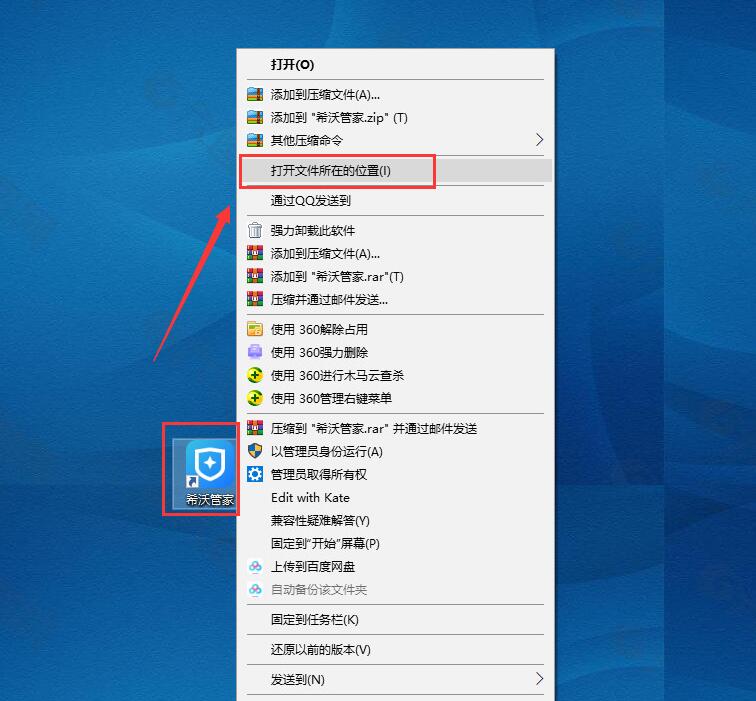
2、点击SeewoService 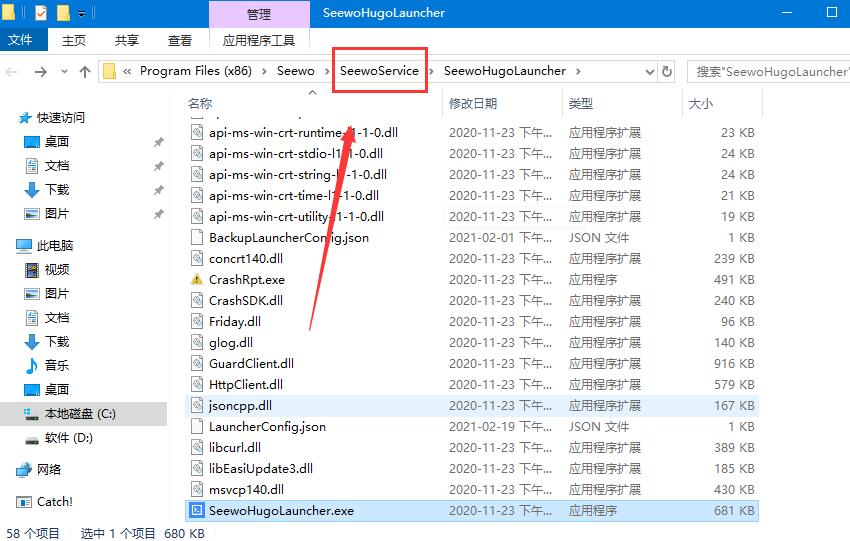
3、找到卸载程序,Uninstall.exe,双击启动卸载程序 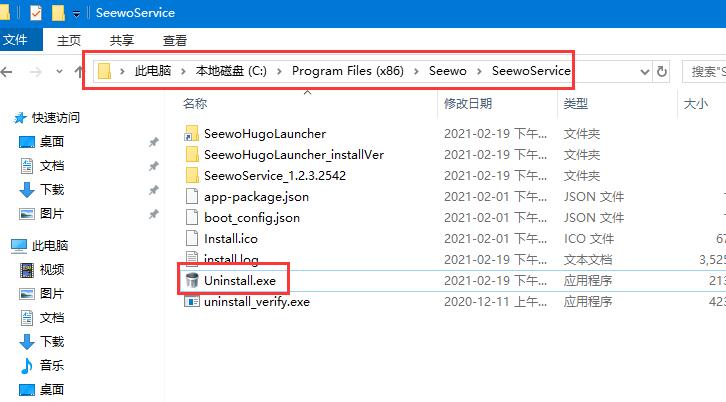
4、点击是 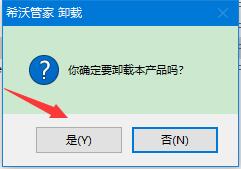
5、输入卸载密码:oooooo (6个0),点击确认 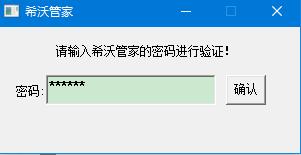
6、稍息片刻 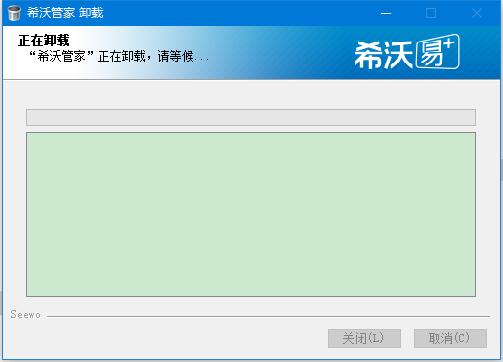
7、卸载成功 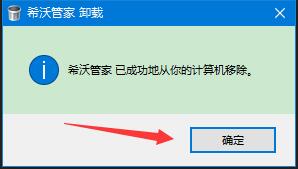
以上就是小编带来的卸载希沃管家的操作方法,有需要的朋友可以来看看哦。 学习教程快速掌握从入门到精通的电脑知识 |
温馨提示:喜欢本站的话,请收藏一下本站!